کاهش پینگ در شبکه های بی سیم
کلمه پینگ شاید یکی از کلماتی باشه که زیاد به گوشمون میخوره و مخصوصا در دنیای گیمینگ آنلاین بسیار مهم محسوب میشه ولی خب بیاین ببینیم واقعا چی هستش و چرا کم بودن این رقم به نفع ما میتونه باشه و سپس بهتون یاد بدیم که چجوری میتونید با چند تا ترفند باعث کاهش پینگ در شبکه های بی سیم بشین.
در ابتدا باید بگیم که پینگ رو باید به همرای یک مقصد بیارین چون که این عدد عملا مدت زمانی رو نشون میده که مقداری از داده از کامپیوتر شما خارج میشه و به یک سرور و یا کامپیوتر دیگه تو شبکه جهانی اینترنت و یا حتی شبکه داخلی تون ارسال میشه و اون کامپیوتر پس از دریافت این اطلاعات پاسخی رو به شما برمیگردونه، به همین دلیل اگر این زمان کم تر باشه به این معنی است که شما ارتباط سریع تری میتونید با این کامپیوتر برقرار کنید، به همین دلیل اگر شما با سرور بازی آنلاینی که دارید بازی میکنید ارتباط کندی داشته باشید، وقتی که دشمن رو ببینید دیگه دیر شده و مرده حساب میشید! چون احتمالا دشمن پینگ بهتری داره و نه تنها شما رو دیده بلکه شلیک هم کرده و شما دارید گلوله شلیک شده رو دانلود میکنید که درست بره وسط سرتون! به همین دلیل هست که پینگ به سرور بازی آنلاینتون یکی از عوامل بسیار مهم حساب میشه.
یک مشکلی که برخی از کاربران بر روی ویندوز گزارش میکنند پینگ زیاد و ضعیف در شبکه های بی سیم وای فای هست که این روز ها میشه گفت اکثر خونه ها دارن از این نوع شبکه استفاده میکنن. ما پس از تحقیق و انجام برخی تست ها متوجه شدیم که با اعمال برخی تغییرات میتونیم این مشکل رو حلش کنیم که این زیر قدم به قدم توضیح خواهم داد که برای کاهش پینگ در شبکه های بی سیم چه کاری میتونید انجام بدین.
اول از همه خط فرمان رو اجرا کنید، برای این کار میتونید دکمه استارت (ویندوز) به همراه R رو فشار بدین و تو صفحه ای که باز میشه کلمه cmd رو بنویسید و OK رو بزنید و یا در جست و جوی بخش استارت هم بنویسید cmd باید در نتایج ببینید و با کلیک کردن روش اجراش کنید.
در صفحه سیاهی که ظاهر میشه مثل شکل زیر عبارت زیر رو وارد کنید:
netsh wlan show settings
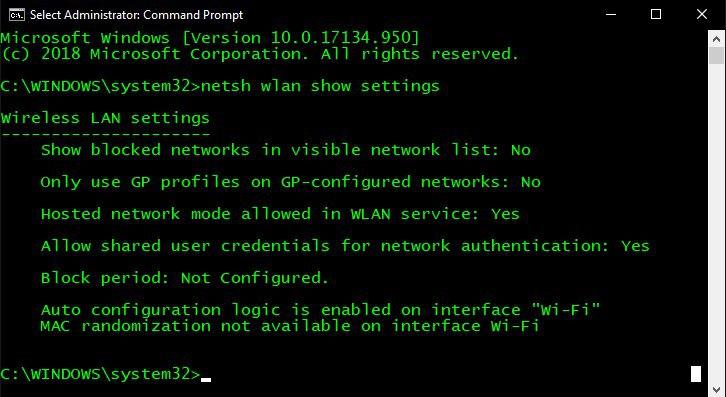
اگر عبارت " "Auto configuration logic is enabled on interface "Wi-Fi " رو مشاهده میکنید ادامه بدین و دستور زیر رو بنویسید، البته میتونه به جای Wi-Fi عبارت Wireless Network Connection رو هم نوشته باشه.
"netsh wlan set autoconfig enabled=no interface="Wi-Fi
فقط توجه داشته باشید که هر کلمه یا عبارتی که در قسمت اول نوشته شده باشه که در این مورد Wi-Fi هست باید با قسمت آخر دستور دوم همسان باشه که تغییرات انجام بشن، در صورت موفقیت آمیز بودن دستورات خروجی زیر برای شما نمایش داده خواهد شد:
Auto configuration has been disabled on interface Wi-Fi
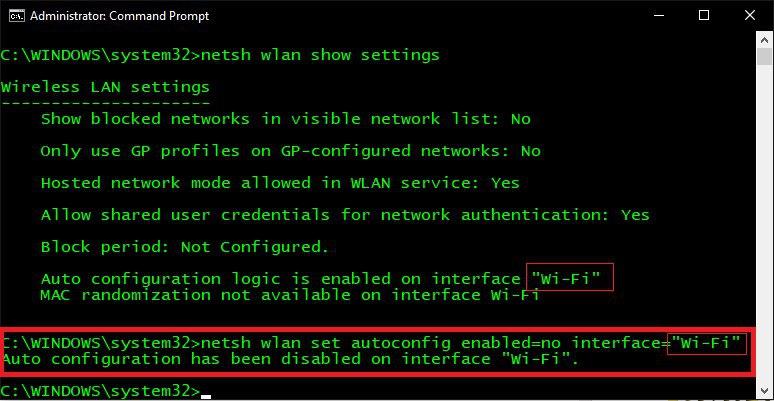
اگر این خروجی رو نبینید به قسمت های قرمز توجه کنید و اطمینان حاصل کنید که کلمات و عبارات رو به درستی وارد کردین و فراموش نکنید که این روش فقط برای شبکه های بی سیم کار میکنه.
نکته بسیار مهم: این تنظیمات باعث خواهد شد شما نتوانید به شبکه جدیدی وصل شوید و وای فای های جدید از دسترس خارج خواهند شد و شما فقط به شبکه فعلی متصل خواهید بود. برای این که دوباره بتوانید این کار را انجام دهید باید دستور فعال سازی دا اجرا کنید و دستور زیر را اجرا کنید:
"netsh wlan set autoconfig enabled=yes interface="Wi-Fi
بدیهی است که قست "Wi-Fi" همچنان با توجه به تنظیمات رایانه شما متغیر خواهد بود و باید با توجه به آن نوشته شود.
برای تسریع کار ها میتونید از فایل های bat در ویندوز استفاده کنید. به این شکل که دو فایل بسازید که یکی تنظیمات را فعال و دیگری تنظیمات را به حالت پیشفرض برمیگرداند.
برای ساخت این فایل ها در برنامه Notepad دستورات زیر را قرار بدید و آن را save as کرده و اسم disable نوشته به آخر فایل به جای .txt پسوند .bat را اضافه کنید.
"netsh wlan set autoconfig enabled=no interface="Wi-Fi
همچنین فایل برگشت به تنظیمات اولیه را نیز enable نامیده و محتوای آن را به شکل زیر قرار داده و آن را با پسوند .bat ذخیره فرمایید.
"netsh wlan set autoconfig enabled=yes interface="Wi-Fi
باز بدیهی است که عبارت "Wi-Fi" با توجه به رایانه شما میتواند متغیر باشد.
پس از ایجاد این فایل ها میتوانید با کلیک راست کردن و انتخاب Run as Administrator آن ها را اجرا کنید و از پینگ کاهش یافته لذت ببرید.
دلیل انجام این تنظیمات این هست که زمانی که این قابلیت تنظیمات خودکار که با این آموزش خاموش کردیم، روشن بمونه ویندوز همیشه تلاش میکنه که شبکه های بهتری برای اتصال پیدا کنه و این باعث میشه که کارت شبکه مشغول بشه و کیفیت اتصال فعلی ما کاهش پیدا کنه.
من این آموزش رو به کمک دوستم سعید رمضانی نوشتم که خودش به این مشکل دچار شده بود و با این راه کار که پیدا کرد مشکل رو حل کرد و تصمیم گرفتیم که برای شما هم بنویسیم تا انشالله در صورت وجود مشکل برای شما، حلش کنید.